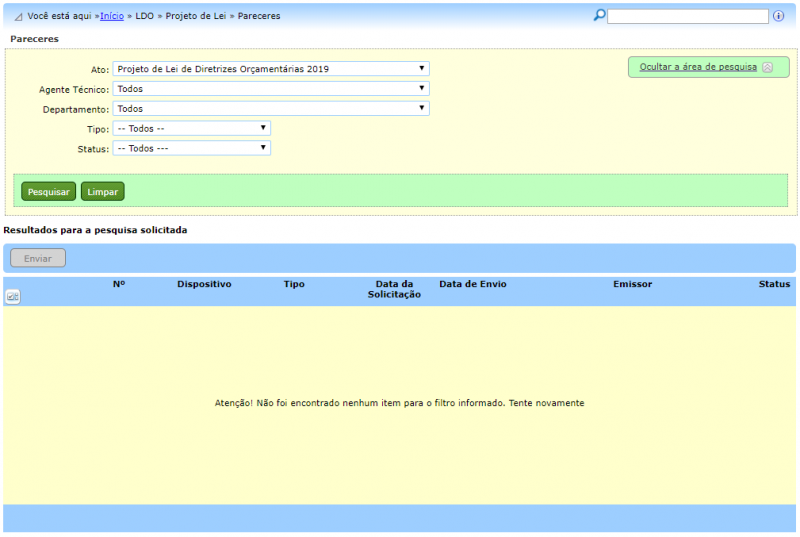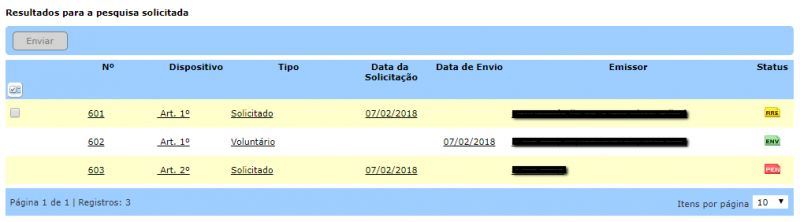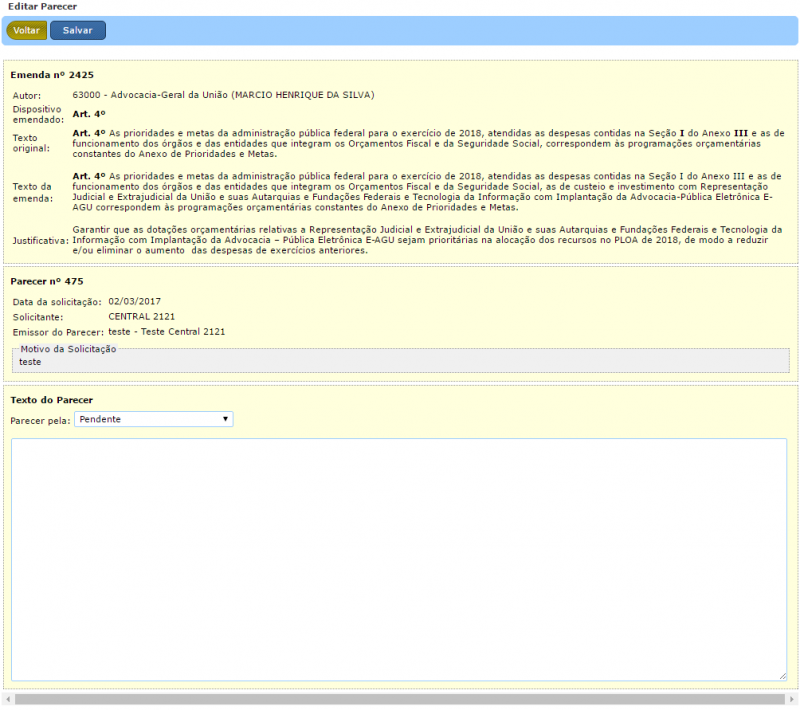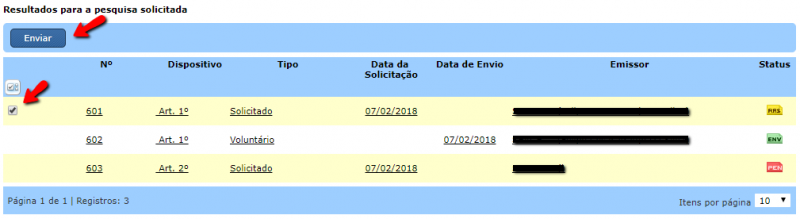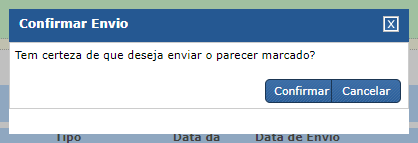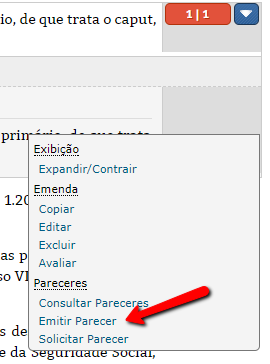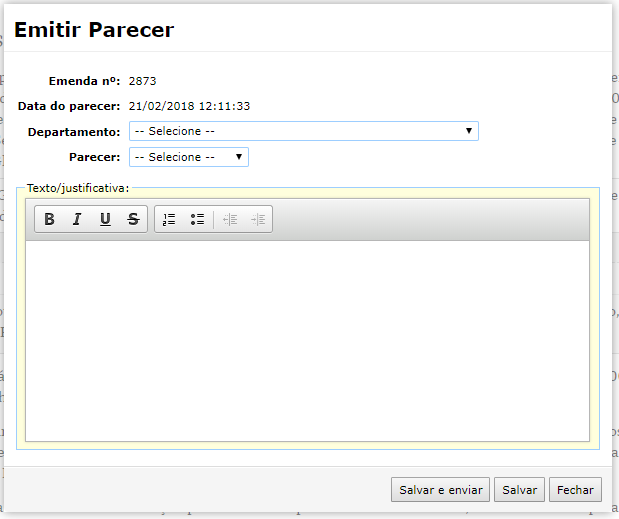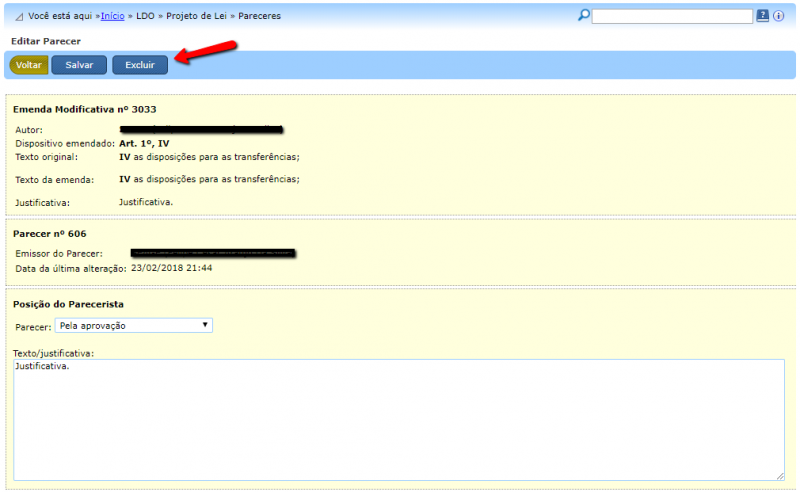Tabela de conteúdos
Pareceres a propostas de emendas
Essa funcionalidade se aplica a usuários com o perfil Agente Técnico e SOF.
Pareceres são manifestações técnicas de ATs e departamentos da SOF, elaboradas com a finalidade de avaliar o impacto, a legalidade e a pertinência das emendas ao PLDO apresentadas por UOs, OSs e ATs, que tenham sido tramitadas para o Órgão Central, e aquelas da própria SOF.
1. Tipos de pareceres
Existem três tipos de pareceres a propostas de emendas: Solicitados, Solicitados Automaticamente e Voluntários.
Pareceres Solicitados são aqueles que usuários com perfil SOF e papel CGPRO-PLDO solicitam a Agentes Técnicos e departamentos da SOF quando existir a necessidade de um parecer a uma proposta de emenda.
Pareceres Solicitados Automaticamente são pareceres a emendas realizadas por estatais independentes e que são abertos automaticamente pelo sistema para resposta do Agente Técnico SEST no momento em que a emenda tramita para o Órgão Central.
Pareceres Voluntários, por sua vez, são elaborados somente por usuários com perfil SOF a qualquer emenda disponível no momento Órgão Central. Esta função não está disponível para Agentes Técnicos.
Importante: Cada departamento da SOF pode elaborar apenas um parecer voluntário por proposta de emenda.
2. Status de pareceres
Um parecer pode ter três status:
- Pendente: pareceres solicitados (automaticamente ou não) e que ainda não foram respondidos pelo AT ou departamento da SOF;
- Rascunho: pareceres solicitados ou voluntários cuja elaboração já foi iniciada mas ainda não foram enviados para análise do Órgão Central e, por este motivo, ainda podem ser modificados;
- Enviado: pareceres solicitados ou voluntários já enviados para análise do Órgão Central e que não podem mais ser modificados.
3. Acesso a pareceres
A visualização dos pareceres é feita no menu LDO » Atos normativos » Pareceres.
A tela apresentada ao usuário será semelhante a esta abaixo, sendo que estarão disponíveis os Agentes Técnicos e departamentos SOF respectivos ao cadastro do próprio usuário.
Nos parâmetros de filtros também estão: Tipo (Voluntário, Solicitado e Solicitado Automaticamente) e Status (Pendente, Rascunho e Enviado). Selecionados os filtros, o usuário deve clicar no botão Pesquisar para que a lista de pareceres seja exibida, de forma semelhante ao exemplo abaixo.
- Nº: Refere-se ao número do parecer no SIOP.
- Dispositivo: A qual dispositivo da LDO atual a emenda está vinculada.
- Tipo: Se o parecer é Voluntário, Solicitado ou Solicitado Automaticamente.
- Data da Solicitação: Somente para pareceres Solicitados e Solicitados Automaticamente. Trata-se da data em que a solicitação foi realizada. No caso de solicitados automaticamente, será a data em que o lote de emendas foi tramitado do Órgão Setorial para o momento Órgão Central.
- Data de Envio: Somente para pareceres com status Enviado. Refere-se à data em que o parecer foi enviado para análise da SOF/CGPRO.
- Emissor: Departamento ou Agente Técnico responsável por emitir o parecer junto com o nome do usuário.
- Status: Se o parecer ainda está PEN - Pendente (pareceres solicitados cuja elaboração ainda não foi iniciada), RAS - Rascunho (para os casos em que algum texto já foi escrito, mas ainda não foi enviado para a SOF/CGPRO) e ENV - Enviado (quando o parecer já estiver na SOF/CGPRO, não sendo mais possível a sua alteração pelo departamento ou Agente Técnico.
Importante: Pareceres enviados podem ser devolvidos aos seus emissores, devendo ser solicitado diretamente à SOF/CGPRO, que realizará a ação de devolução.
4. Edição de pareceres
Ao clicar na linha referente ao parecer que deseja ver respondido será exibida uma tela para que o parecer possa ser redigido, conforme figura abaixo.
A edição de um parecer poderá ser efetuada por qualquer pessoa vinculada ao departamento da SOF ou Agente Técnico e estará disponível enquanto não for efetuado o envio.
5. Envio de pareceres
Importante: O Envio de pareceres escritos por departamentos da SOF somente estará disponível para usuários que possuam o papel Parecerista. Já para o perfil Agente Técnico, todos poderão enviar pareceres para a SOF/CGPRO.
O envio estará disponível para os pareceres com status Rascunho. Para tanto, deve-se clicar na caixa de seleção na primeira coluna da lista de pareceres e, após, clicar no botão “Enviar”.
Em seguida, será necessário a confirmação do envio, bastando o acionamento do botão Confirmar, conforme figura abaixo.
Realizado este procedimento, o status do parecer será alterado de Rascunho para Enviado, passando a ser visível pela SOF/CGPRO.
Importante: Pareceres com status “Pendente” e “Rascunho” somente são visualizados por usuários do próprio departamento da SOF ou Agente Técnico. À SOF/CGPRO somente ficam disponíveis os pareceres com status “Enviado”.
6. Pareceres voluntários diretamente na tela de emendas
Usuários SOF podem elaborar pareceres voluntários diretamente na tela de emendas. Após realizar a pesquisa de emendas, deve-se clicar no botão azul na lateral da emenda, que fará surgir um menu semelhante ao seguinte.
Deverá ser selecionada a opção “Emitir Parecer”. Em seguida, surgirá a seguinte tela.
Para a emissão do parecer, seleciona-se o departamento e o teor do parecer (pela aprovação, aprovação parcial ou rejeição) e descreve-se a justificativa.
Caso o usuário SOF possua o papel Parecerista, será exibido o botão “Salvar e enviar”, conforme a figura. Caso essa funcionalidade seja utilizada, o parecer será criado e enviado diretamente à SOF/CGPRO. Nesse caso, ao realizar consulta na tela de pareceres apresentará o status de “Enviado”, não sendo possível alterá-lo.
Se o usuário não possuir papel Parecerista ou, mesmo possuindo, preferir apenas iniciar um rascunho de parecer, deverá utilizar o botão “Salvar”. Nesse caso o parecer será salvo com status Rascunho, podendo ser consultado e alterado na tela de pareceres.
7. Exclusão de pareceres voluntários
A exclusão de pareceres somente é possível para aqueles do tipo “Voluntário”. Portanto, esta funcionalidade somente está disponível para usuários SOF.
Após realizar uma busca por pareceres e clicar sobre aquele que se deseja excluir, a tela de edição será exibida. Somente para os usuários com papel “Parecerista” será exibido, também, o botão “Excluir”, conforme exemplo abaixo.
IMPORTANTE: Ao realizar a exclusão, todas as informações do parecer serão apagadas, não sendo mais possível resgatá-las.